Hiển thị dấu phẩy phân cách hàng nghìn trong Excel 2016 sẽ giúp bạn tạo ra bảng tính, văn bản chứa những con số được trình bày một cách dễ nhìn hơn, để người dùng có thể dễ dàng nhận biết được giá trị của con số đó là hàng nghìn, hàng triệu hay hàng tỷ. Hãy chú ý thực hiện theo hướng dẫn dưới đây để nắm được cách làm nhé.
Cách hiển thị dấu phẩy trong Excel giúp phân cách hàng nghìn khá đơn giản nhưng thao tác này vô cùng quan trọng để đưa những dữ liệu con số về dạng phân cách hàng nghìn bằng dấu phẩy nhìn trực quan, đơn giản hơn thay vì những con số liền nhau trông rất rối mắt, dễ nhầm lẫn. Vì thế mà chia đơn vị hàng nghìn bằng dấu phẩy sẽ giúp bạn và người xem dễ đọc dữ liệu hơn rất nhiều.

Hiển thị dấu phẩy phân cách hàng nghìn trong Excel 2016
Bước 1: Đầu tiên, bạn cần chọn vùng dữ liệu mà bạn muốn hiển thị dấu phẩy phân cách hàng nghìn trong Excel 2016. Bạn có thể sử dụng trỏ chuột để bôi đen từng bảng dữ liệu hoặc nhấn chọn nhiều cột, hàng cùng lúc.
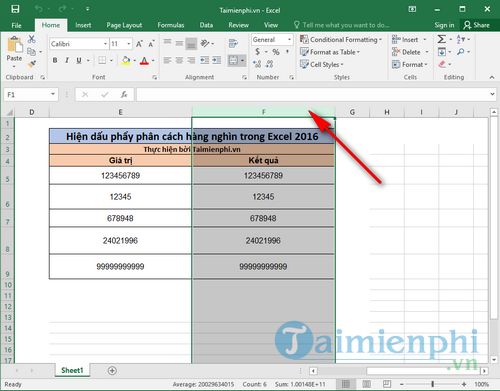
Bước 2: Sau đó, nhấn chuột phải và chọn Format Cells... để định dạng dữ liệu hiển thị trên Excel 2016.

Bước 3: Trong cửa sổ Format Cells, lựa chọn mục Number và tích vào lựa chọn Use 1000 separator (,) để thiết lập hiển thị dấu phẩy ngăn cách hàng nghìn trên Excel 2016.

Bước 4: Ngoài ra, bạn có thể tuỳ chỉnh mục Decimal places để thiết lập kiểu hiển thị số thập phân, đưa về giá trị 0 để không hiển thị dấu thập phân. Sau đó, nhấn OK để lưu lại thiết lập.

Kết quả sau khi thực hiện thiết lập hiển thị dấu phẩy phân cách hàng nghìn trong Excel 2016, cách con số được ngăn cách rất đều và đẹp mắt, giúp người dùng dễ dàng nắm bắt dữ liệu hơn.

Với hướng dẫn trên, chắc hẳn bạn cũng đã nắm được cách hiển thị dấu phẩy phân cách hàng nghìn trên Excel 2016 cũng như các tuỳ chỉnh hiển thị khác. Ngoài ra, nếu như bạn không muốn hiển thị dấu phẩy để phân cách hàng nghìn mà thay vào đó là dấu chấm, bạn có thể tuhực hiện theo hướng dẫn cách chuyển dấu phẩy thành dấu chấm trong Excel nhé. Chúc các bạn thành công !
https://thuthuat.taimienphi.vn/hien-thi-dau-phay-phan-cach-hang-nghin-trong-excel-2016-36520n.aspx